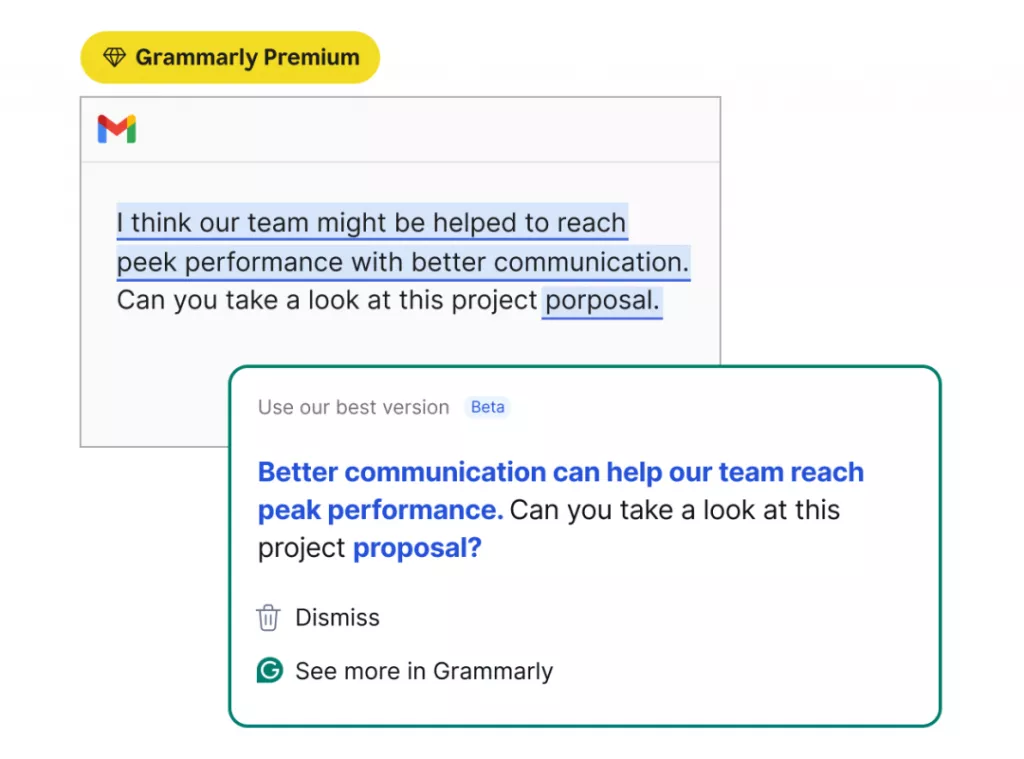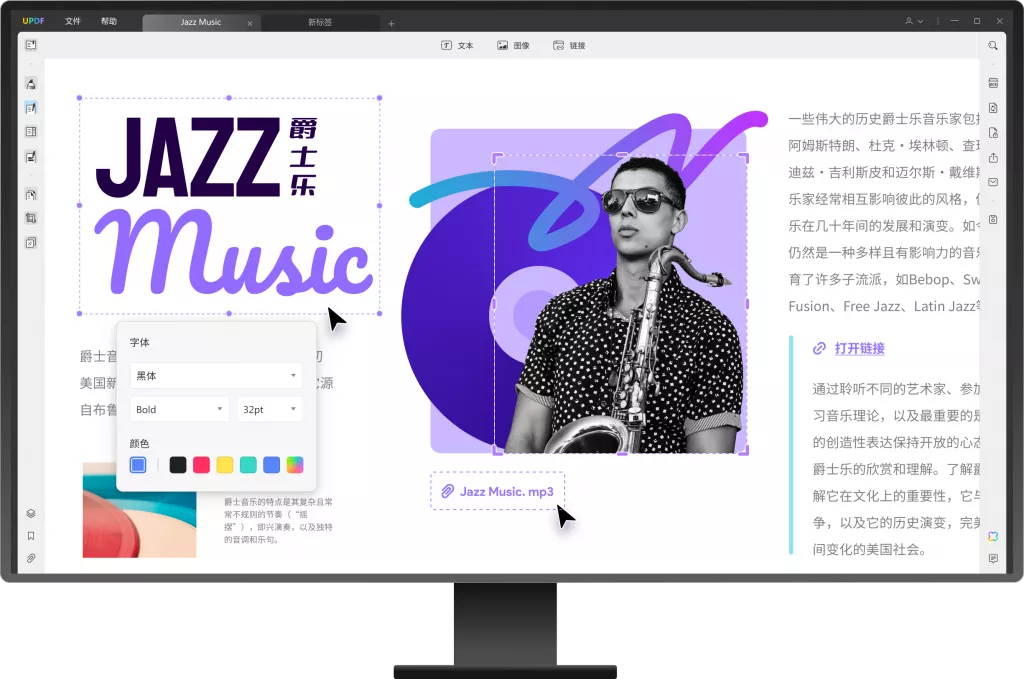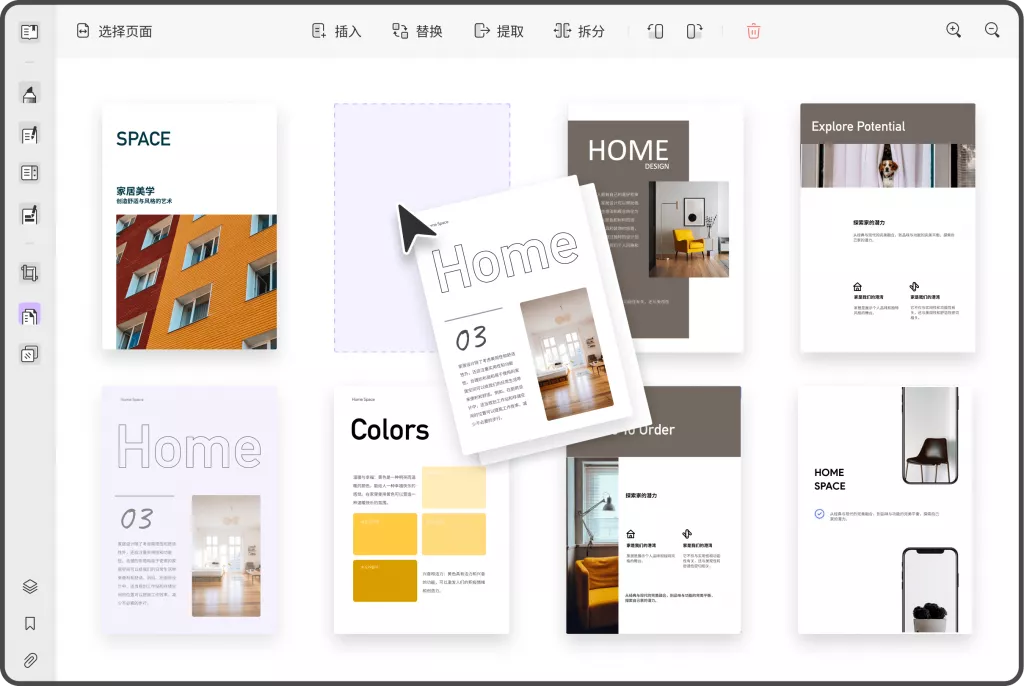在数字化时代,PDF文件已成为信息传递的重要载体,尤其是在设计、学术和商业领域。许多用户在处理PDF文件时,常常需要提取其中的图片素材。无论是为了再利用这些图片,还是为了进行进一步的编辑,掌握提取PDF图片的技巧都是非常必要的。本文将详细介绍如何高效提取PDF中的所有图片素材,帮助您轻松获取所需的图像资源。
一、了解PDF文件结构
在深入提取图片之前,了解PDF文件的基本结构是非常重要的。PDF文件由多个元素组成,包括文本、图像、矢量图形等。图像在PDF中通常以位图或矢量图的形式存在。位图图像是由像素构成的,而矢量图则是由数学公式描述的图形。了解这些基本概念后,您将更容易选择合适的工具和方法来提取图片。

二、提取PDF图片的工具选择
提取PDF中的图片素材,您可以选择多种工具和软件。以下是一些常用的工具:
1. Adobe Acrobat Pro DC:这是最专业的PDF编辑软件之一,提供了强大的图片提取功能。用户可以直接选择需要提取的图片,并将其导出为多种格式。
2. PDF图片提取软件:市面上有许多专门的PDF图片提取工具,如UPDF、PDF Image Extractor、PDF to Image Converter等。这些工具通常操作简单,适合不需要复杂编辑的用户。
3. 在线工具:如果您不想下载软件,可以使用在线PDF图片提取工具,如Smallpdf、ILovePDF等。这些工具通常免费且易于使用,但需要注意文件的隐私安全。
4. 编程方法:对于有编程基础的用户,可以使用Python等编程语言,通过库(如PyPDF2、Pillow等)编写脚本来提取PDF中的图片。这种方法灵活性高,适合批量处理。
三、使用Adobe Acrobat Pro DC提取图片
如果您选择使用Adobe Acrobat Pro DC,以下是详细的操作步骤:
1. 打开PDF文件:启动Adobe Acrobat Pro DC,点击“文件”>“打开”,选择您需要提取图片的PDF文件。
2. 选择“导出PDF”功能:在右侧工具栏中,找到“导出PDF”选项,点击进入。
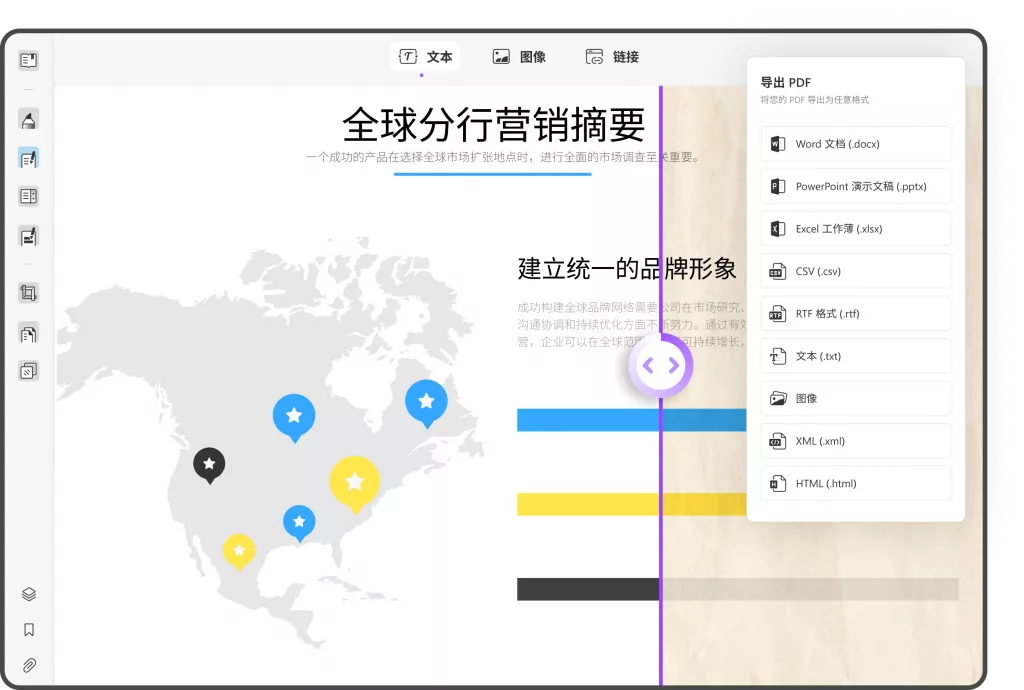
3. 选择图片格式:在导出选项中,选择“图像”格式,您可以选择JPEG、PNG等格式。
4. 导出图片:点击“导出”按钮,选择保存位置,软件将自动提取PDF中的所有图片并保存到指定位置。
四、使用PDF图片提取软件
如果您选择使用PDF图片提取软件,下面以UPDF为例,介绍提取图片的步骤。
1. 下载并安装软件:点击下方按钮,下载UPDF并安装。
2. 导入PDF文件:打开软件,点击“打开文件”按钮,选择需要提取图片的PDF文件。

3. 进入编辑模式:点击左侧工具栏的“编辑PDF”,进入编辑模式,在这个模式下我们可以编辑PDF文件的内容。
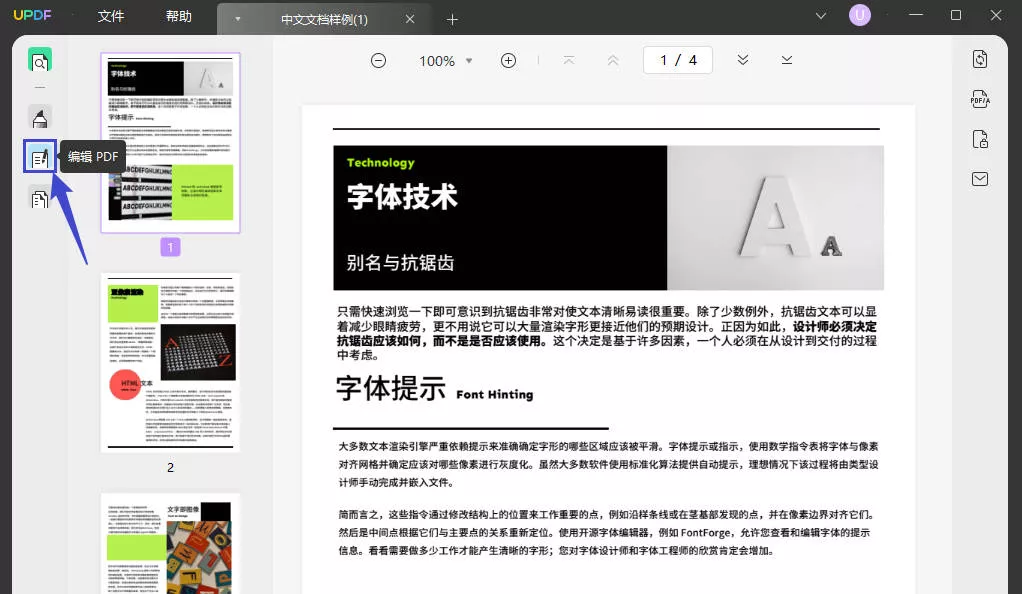
4. 开始提取:鼠标右键点击图片,点击“提取图像”选项,软件将自动处理并将提取的图片保存到指定文件夹。
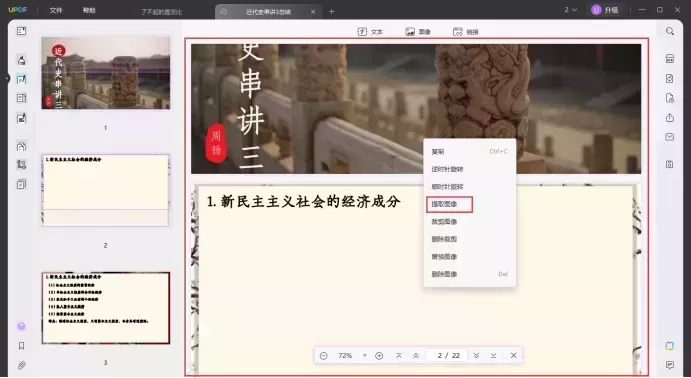
五、使用在线工具提取图片
使用在线工具提取图片的步骤相对简单:
1. 访问在线工具网站:如Smallpdf或ILovePDF。
2. 上传PDF文件:点击“选择文件”按钮,上传您需要提取图片的PDF文件。
3. 选择提取选项:根据网站的提示,选择提取所有图片或特定页面的图片。
4. 下载提取的图片:提取完成后,您可以下载所有提取的图片,通常会以压缩包的形式提供。

六、编程提取PDF图片
对于有编程基础的用户,使用Python提取PDF中的图片是一种灵活且高效的方法。以下是一个简单的示例代码:
```python
from PyPDF2 import PdfReader
from PIL import Image
import io
读取PDF文件
reader = PdfReader("example.pdf")
for page in reader.pages:
提取图片 images = page.images for img in images:
将图片保存为文件 image = Image.open(io.BytesIO(img.data))
image.save(f"image_{page.number}.png")
```以上代码使用PyPDF2库读取PDF文件,并提取每一页的图片,提取的图片将以PNG格式保存。
七、注意事项
在提取PDF图片时,有几个注意事项需要牢记:
1. 版权问题:确保您有权使用提取的图片,避免侵犯版权。
2. 图片质量:提取的图片质量可能会受到PDF文件本身的影响,选择高质量的PDF文件可以获得更好的图片效果。
3. 文件安全:在使用在线工具时,注意文件的隐私安全,避免上传敏感信息。
八、总结
提取PDF中的图片素材并不是一件复杂的事情,掌握合适的工具和方法,您就可以轻松获取所需的图像资源。无论是使用专业软件、在线工具,还是编程方法,都能帮助您高效地完成任务。希望本文能为您提供有价值的参考,让您在处理PDF文件时更加得心应手。
 UPDF
UPDF AI 网页版
AI 网页版 Windows 版
Windows 版 Mac 版
Mac 版 iOS 版
iOS 版 安卓版
安卓版

 AI 单文件总结
AI 单文件总结 AI 多文件总结
AI 多文件总结 生成思维导图
生成思维导图 深度研究
深度研究 论文搜索
论文搜索 AI 翻译
AI 翻译  AI 解释
AI 解释 AI 问答
AI 问答 编辑 PDF
编辑 PDF 注释 PDF
注释 PDF 阅读 PDF
阅读 PDF PDF 表单编辑
PDF 表单编辑 PDF 去水印
PDF 去水印 PDF 添加水印
PDF 添加水印 OCR 图文识别
OCR 图文识别 合并 PDF
合并 PDF 拆分 PDF
拆分 PDF 压缩 PDF
压缩 PDF 分割 PDF
分割 PDF 插入 PDF
插入 PDF 提取 PDF
提取 PDF 替换 PDF
替换 PDF PDF 加密
PDF 加密 PDF 密文
PDF 密文 PDF 签名
PDF 签名 PDF 文档对比
PDF 文档对比 PDF 打印
PDF 打印 批量处理
批量处理 发票助手
发票助手 PDF 共享
PDF 共享 云端同步
云端同步 PDF 转 Word
PDF 转 Word PDF 转 PPT
PDF 转 PPT PDF 转 Excel
PDF 转 Excel PDF 转 图片
PDF 转 图片 PDF 转 TXT
PDF 转 TXT PDF 转 XML
PDF 转 XML PDF 转 CSV
PDF 转 CSV PDF 转 RTF
PDF 转 RTF PDF 转 HTML
PDF 转 HTML PDF 转 PDF/A
PDF 转 PDF/A PDF 转 OFD
PDF 转 OFD CAJ 转 PDF
CAJ 转 PDF Word 转 PDF
Word 转 PDF PPT 转 PDF
PPT 转 PDF Excel 转 PDF
Excel 转 PDF 图片 转 PDF
图片 转 PDF Visio 转 PDF
Visio 转 PDF OFD 转 PDF
OFD 转 PDF 创建 PDF
创建 PDF PDF 转 Word
PDF 转 Word PDF 转 Excel
PDF 转 Excel PDF 转 PPT
PDF 转 PPT 企业解决方案
企业解决方案 企业版定价
企业版定价 企业版 AI
企业版 AI 企业指南
企业指南 渠道合作
渠道合作 信创版
信创版 金融
金融 制造
制造 医疗
医疗 教育
教育 保险
保险 法律
法律 政务
政务



 常见问题
常见问题 新闻中心
新闻中心 文章资讯
文章资讯 产品动态
产品动态 更新日志
更新日志